WPS是现在十分常用的办公软件之一,有些新用户不知道WPS怎么在Word文档中插入表格并合并单元格,接下来小编就给大家介绍一下具体的操作步骤。
具体如下:
-
1. 首先第一步根据下图箭头所指,找到并双击【WPS Office】图标。
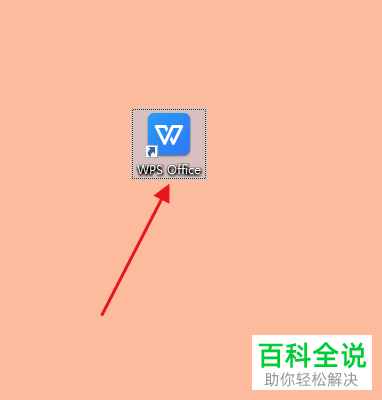
-
2. 第二步打开软件后,根据下图箭头所指,点击【新建空白文档】选项。
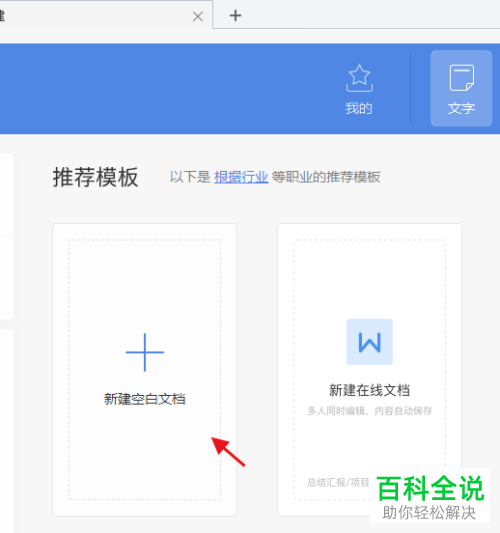
-
3. 第三步打开文档后,根据下图箭头所指,点击顶部【插入】。
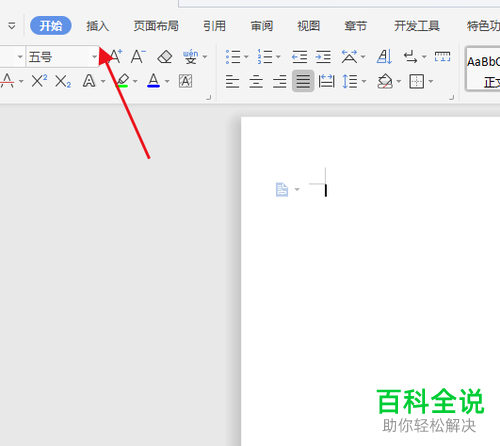
-
4. 第四步在【插入】菜单栏中 ,根据下图箭头所指,点击【表格】图标。
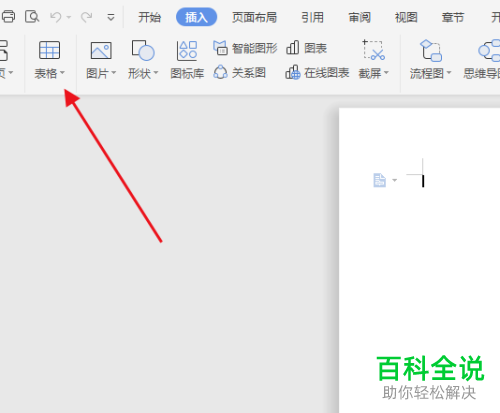
-
5. 第五步在展开的下拉列表中,根据下图箭头所指,点击【插入表格】选项。
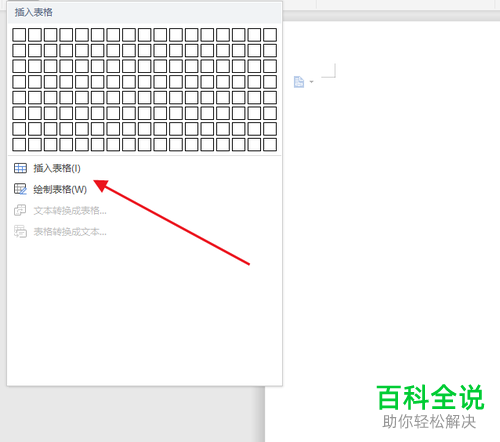
-
6. 第六步先按照需求设置表格尺寸,接着根据下图箭头所指,点击【确定】选项。
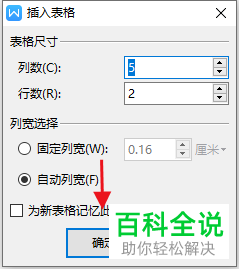
-
7. 第七步成功插入后,根据下图箭头所指,按照需求选择待合并单元格。
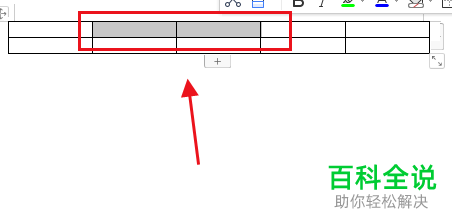
-
8. 第八步单击鼠标右键,在弹出的菜单栏中根据下图箭头所指,点击【合并单元格】选项。
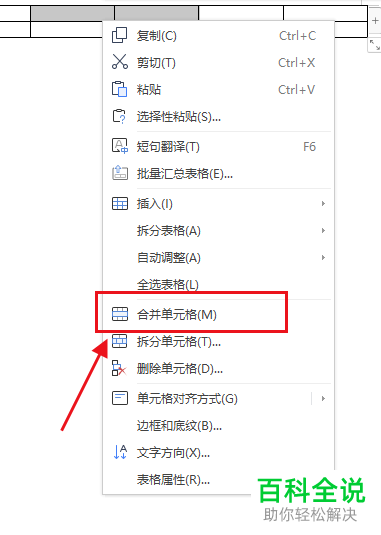
-
9. 最后根据下图所示,成功合并单元格。

-
以上就是WPS怎么在Word文档中插入表格并合并单元格的方法。
